Dalam artikel ini, saya akan menunjukkan kepada anda bagaimana menggunakan perintah rsync untuk menyalin fail dan direktori dan mengambil cadangan tambahan. Saya akan menggunakan Ubuntu untuk demonstrasi. Tetapi sebarang pengedaran Linux moden semestinya berjalan lancar. Oleh itu, mari kita mulakan.
Memasang rsync:
rsync semestinya sudah dipasang di Ubuntu. Tetapi, jika ia tidak dipasang di komputer anda untuk beberapa sebab, anda boleh memasangnya dengan mudah dari repositori pakej rasmi Ubuntu dengan arahan berikut:
$ sudo apt memasang rsync -y
Format Perintah rsync:
Format asas arahan rsync adalah,
Destinasi sumber pilihan $ rsync- sumber boleh berupa fail atau direktori atau jalan rangkaian.
- destinasi boleh menjadi direktori atau jalan rangkaian.
- rsync mempunyai banyak pilihan. Anda boleh mengubah tingkah laku rsync menggunakan pilihan ini. Kami akan melihat beberapa pilihan yang paling biasa di sepanjang jalan.
Apabila anda menggunakan rsync, anda perlu mengetahui perkara berikut:
- Sekiranya anda meletakkan / selepas nama direktori di sumber rsync seperti fail-fail saya/, maka itu bermaksud menyalin semua fail dari dalam direktori hanya ke destinasi.
- Sekiranya anda tidak meletakkan / selepas nama direktori di sumber rsync seperti fail-fail saya, maka rsync akan menyalin semua fail dari direktori ke destinasi termasuk direktori.
- Sekiranya anda menaip a destinasi jalan direktori yang tidak ada, maka secara automatik rsync akan membuatnya mengikut keperluan.
Menyandarkan Fail dan Direktori Tempatan dengan rsync:
Anda boleh menyalin fail dari satu direktori ke direktori lain di komputer anda dengan cepat rsync.
Sebagai contoh, katakan, anda mempunyai beberapa fail penting di ~ / Muat turun direktori. Sekarang, anda mahu membuat sandaran semua fail dari ~ / Muat turun direktori ke pemacu ibu jari USB anda / dev / sdb1 dipasang di direktori / mnt / myusb.
Mari buat beberapa fail palsu di ~ / Muat turun direktori.
$ sentuh ~ / Muat turun / ujian 1… 100
Sekarang, salin semua fail dari ~ / Muat turun direktori ke / mnt / myusb direktori dengan arahan rsync berikut:
$ rsync -avzh ~ / Muat turun / / mnt / myusb
Fail mesti disalin.
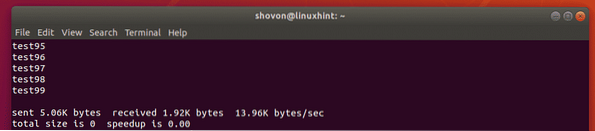
Seperti yang anda lihat, fail berada di / mnt / myusb direktori.
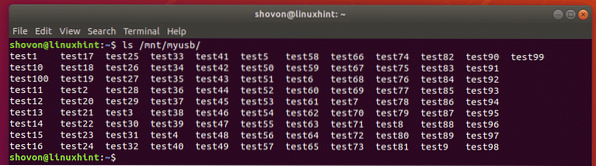
Anda juga boleh menyalin keseluruhannya ~ / Muat turun direktori ke pemacu ibu jari USB anda seperti berikut:
$ rsync -avzh ~ / Muat turun / mnt / myusb
Seperti yang anda lihat, keseluruhan direktori disalin ke pemacu ibu jari USB.
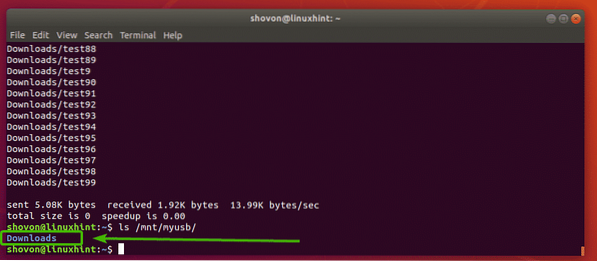
Sekali lagi, jika anda mahu menyalin semua fail dari ~ / Muat turun direktori ke direktori lain (katakanlah muat turun saya /) pada pemacu ibu jari USB anda, jalankan rsync seperti berikut:
$ rsync -avzh ~ / Muat turun / / mnt / myusb / mydownloads
Seperti yang anda lihat, fail disalin dengan betul ke pemacu ibu jari USB.
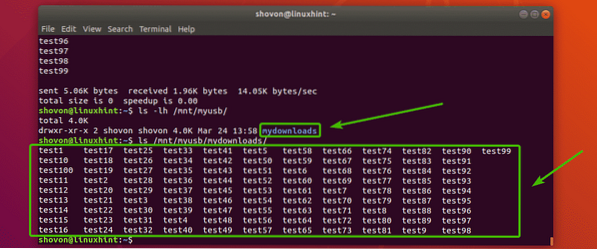
Menyandarkan Fail dan Direktori Jauh dengan rsync:
Dengan rsync, anda boleh menyalin fail dan direktori dari pelayan jauh ke sistem fail tempatan atau pemacu ibu jari USB anda untuk tujuan sandaran. Anda juga boleh menyalin fail dan direktori dari sistem fail tempatan anda ke pelayan sandaran jauh anda. rsync menggunakan SSH untuk menyalin fail dan direktori ke / dari pelayan jauh.
Anda mesti mempunyai pakej pelayan SSH (openssh-pelayan di Ubuntu) dan rsync pakej dipasang pada pelayan jauh jika anda ingin menggunakan rsync untuk tujuan sandaran fail.
Sebagai contoh, katakan, anda ingin menyalin semua kandungan (termasuk direktori) / www direktori dari pelayan jauh anda www.contoh1.com ke pemacu ibu jari USB anda yang dipasang di jalan / mnt / myusb pada sistem fail tempatan anda.
Untuk melakukannya, anda boleh menggunakan arahan rsync berikut:
$ rsync -avzh root @ www.contoh1.com: / www / mnt / myusbNOTA: Di sini, akar adalah nama pengguna jauh, www.contoh1.com adalah nama DNS pelayan jauh dan / www adalah jalan direktori pada pelayan jauh. Anda juga boleh menggunakan alamat IP pelayan jauh dan bukan nama DNS jika anda mahu.

Anda mungkin melihat mesej berikut jika anda menyambung ke pelayan jauh untuk pertama kalinya. Taip sahaja iya dan kemudian tekan

Sekarang, taipkan kata laluan untuk pengguna jarak jauh (dalam kes saya itu akar) dan tekan

Semua fail dan direktori di dalam / www direktori termasuk direktori / www harus disalin ke pemacu ibu jari USB seperti yang anda lihat dalam tangkapan skrin di bawah.
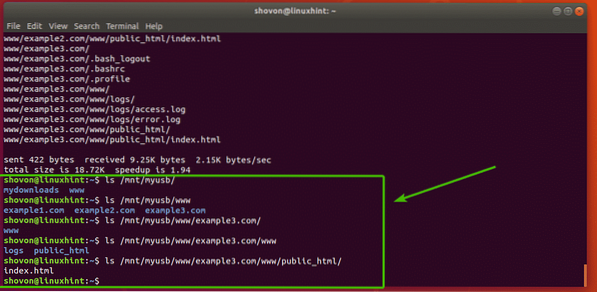
Anda juga boleh menyalin fail dari sistem fail tempatan ke pelayan jauh anda dengan rsync.
Dalam contoh sebelumnya, anda telah mengambil sandaran dari / www direktori pada pelayan jauh. Sekarang, katakan, beberapa fail di pelayan jauh sudah rosak dan anda mahu memulihkannya dari sandaran.
Untuk melakukannya, jalankan arahan rsync seperti berikut:
$ rsync -avzh / mnt / myusb / www / root @ www.contoh1.com: / www
Sekarang, ketik kata laluan pelayan jauh anda dan tekan

Fail hendaklah disalin dari sistem fail tempatan anda ke pelayan jauh.
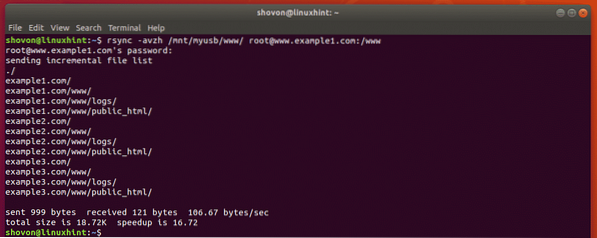
Mengambil Cadangan Tambahan dengan rsync:
Dalam jenis sandaran ini, sumber dan destinasi direktori disimpan segerak. Sekiranya ada fail ditambahkan ke sumber direktori, ia ditambahkan ke destinasi direktori juga. Dengan cara yang sama, jika ada fail atau direktori dari sumber direktori dikeluarkan, ia dikeluarkan dari destinasi direktori juga.
rsync adalah alat yang bagus untuk mengambil cadangan tambahan.
Katakan, anda mempunyai direktori ~ / awan di pengguna anda RUMAH direktori. Sekarang, anda ingin mengambil sandaran tambahan untuk pemacu ibu jari USB yang dipasang di jalan / mnt / usb1 pada pelayan jauh sandaran.contoh.com.
NOTA: Awak mesti ada openssh-pelayan dan rsync pakej yang dipasang pada pelayan jauh anda untuk berfungsi.

Untuk mengambil cadangan tambahan dari ~ / awan, jalankan arahan berikut:
$ rsync -avzh --delete --progress ~ / cloud / shovon @ sandaran.contoh.com: / mnt / usb1 / sandaran
Sekarang, taipkan kata laluan untuk pengguna jauh anda dan tekan

Kandungan dari ~ / awan direktori harus disalin ke pemacu ibu jari USB pada pelayan jauh.
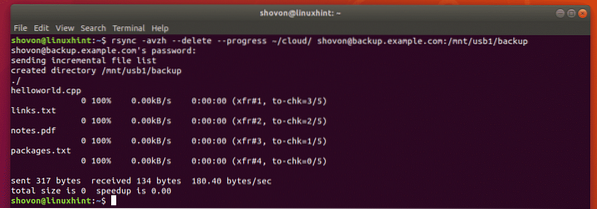
Seperti yang anda lihat, semua fail disalin ke pemacu ibu jari USB yang dipasang di pelayan sandaran jauh.

Sekarang, mari keluarkan fail dari sistem fail tempatan dan lihat apa yang berlaku.
$ rm ~ / awan / pakej.txt
Sekarang, gunakan rsync untuk menyegerakkan direktori sekali lagi dengan arahan yang sama seperti sebelumnya.
$ rsync -avzh --delete --progress ~ / cloud / shovon @ sandaran.contoh.com: / mnt / usb1 / sandaran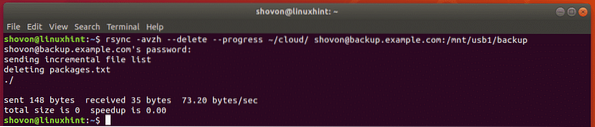
Seperti yang anda lihat, failnya pakej.txt juga dikeluarkan dari pemacu ibu jari USB yang dipasang pada pelayan sandaran jauh.

Kemana Pergi Seterusnya:
Anda boleh mendapatkan lebih banyak maklumat mengenai rsync di halaman manual rsync. Halaman manual rsync mempunyai penerangan terperinci mengenai semua pilihan rsync. Saya sangat mengesyorkan anda melihatnya.
Anda boleh mengakses halaman man rsync dengan arahan berikut:
$ lelaki rsync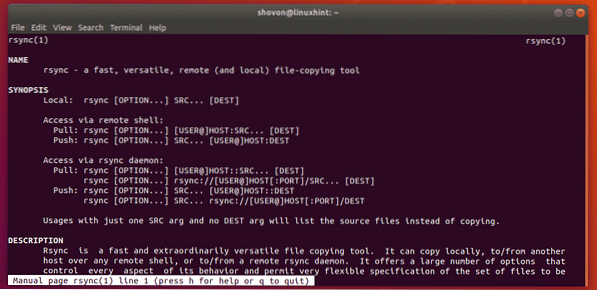
Jadi, begitulah cara anda menggunakan rsync untuk menyalin fail dan mengambil cadangan tambahan di Ubuntu. Terima kasih kerana membaca artikel ini.
 Phenquestions
Phenquestions


